失易得数据恢复官方版是一款相当专业的实用型数据恢复工具。失易得数据恢复最新版软件提供了友好的使用者体验和向导操作,用户只需三步骤即可恢复数据,即使不熟悉电脑操作,也可轻松找回数据。失易得数据恢复软件支持有效恢复各种数据文件,满足用户任何数据恢复操作。
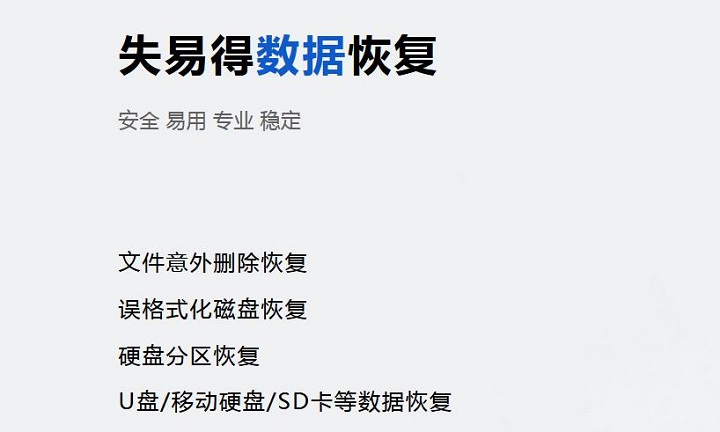

失易得数据恢复
官方版 v7.0.1.1人工检测,安全无毒
3.33MB
简体
WinAll
数据恢复
260次
2025-04-15
14
软件介绍
失易得数据恢复官方版是一款相当专业的实用型数据恢复工具。失易得数据恢复最新版软件提供了友好的使用者体验和向导操作,用户只需三步骤即可恢复数据,即使不熟悉电脑操作,也可轻松找回数据。失易得数据恢复软件支持有效恢复各种数据文件,满足用户任何数据恢复操作。
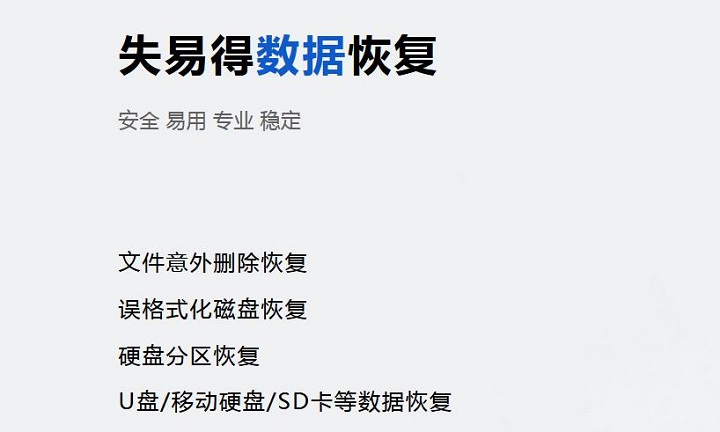
软件特色
只读恢复
程序以只读方式访问您磁盘的数据、不会对数据造成二次破坏
支持预览
图片、文档、视频、音频、PDF等600+种文件格式、支持预览
扫描可中断
可以保存上一次扫描结果、并在下一次扫描时从上次断点处恢复
搜索结果
可以通过文件名、日期和文件大小来快速查找需要的文件
全方位恢复
您可以从意外删除、格式化、病毒攻击、错误操作等中恢复数据
深度恢复
您可以使用深度恢复模式扫描每个扇区、即可找到更多文件
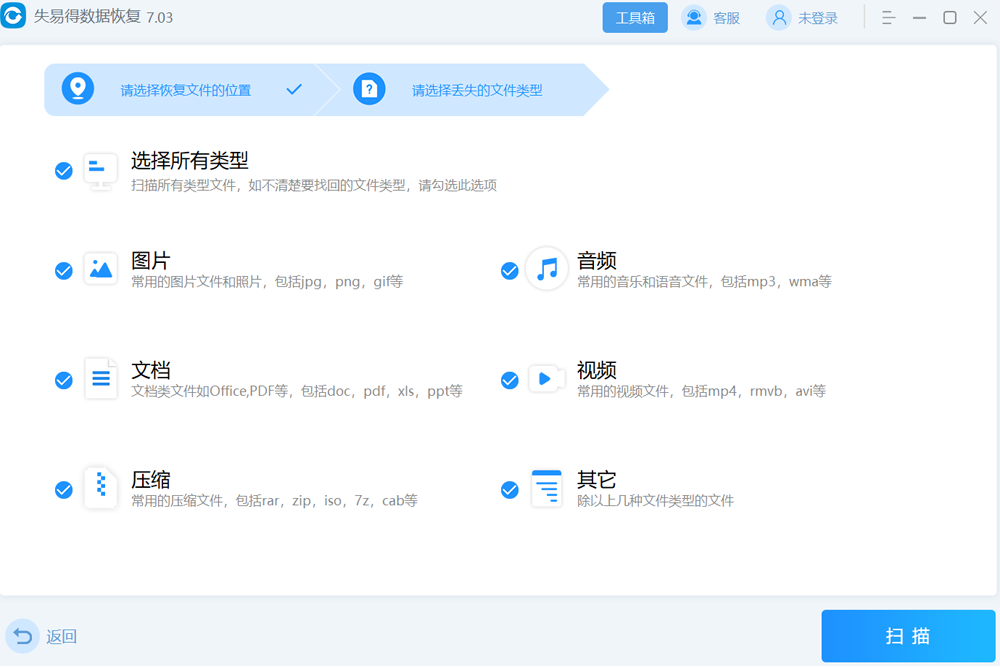
软件功能
失易得数据恢复软件支持恢复硬盘、移动硬盘、u盘、SD卡、储存卡、数码相机和其他设备的文件。
您可以预览丢失的文件,包括常见的照片,Word,Excel,PDF,CAD,RAR,PSD等,多达300不同的文件类型。
您可以恢复很多类型的文件,包括照片,视频,文档,音讯,电子邮件等。
当分区丢失时,可以从格式化分
支持的设备类型
电脑/笔记本
硬盘驱动器
外部磁盘
固态硬盘
U盘
SD卡
存储卡
摄像录像机
数码相机
音乐播放器
视频播放器
其它设备
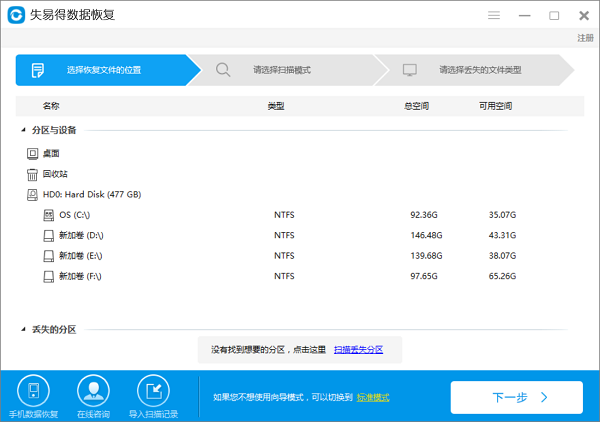
使用方法
下载并完成安装,进入主界面,选择“误删除文件”功能;
选择被删除文件所存放的盘;
选择要恢复的文件类型;
对找到的文件进行筛选,可以通过左侧的“路径”或者“类型”对文件进行筛选,双击可以打开预览。
勾选需要的恢复的文件,点击“恢复”,保存到自己指定的文件夹中。
通过以上的步骤就可以恢复误删除的文件了,这里需要注意的是:一定要选择另外一个分区来保存哦,比如我们删掉的文件是在D盘,恢复时保存的驱动器一定不能是D盘,C盘、E盘、F都可以!
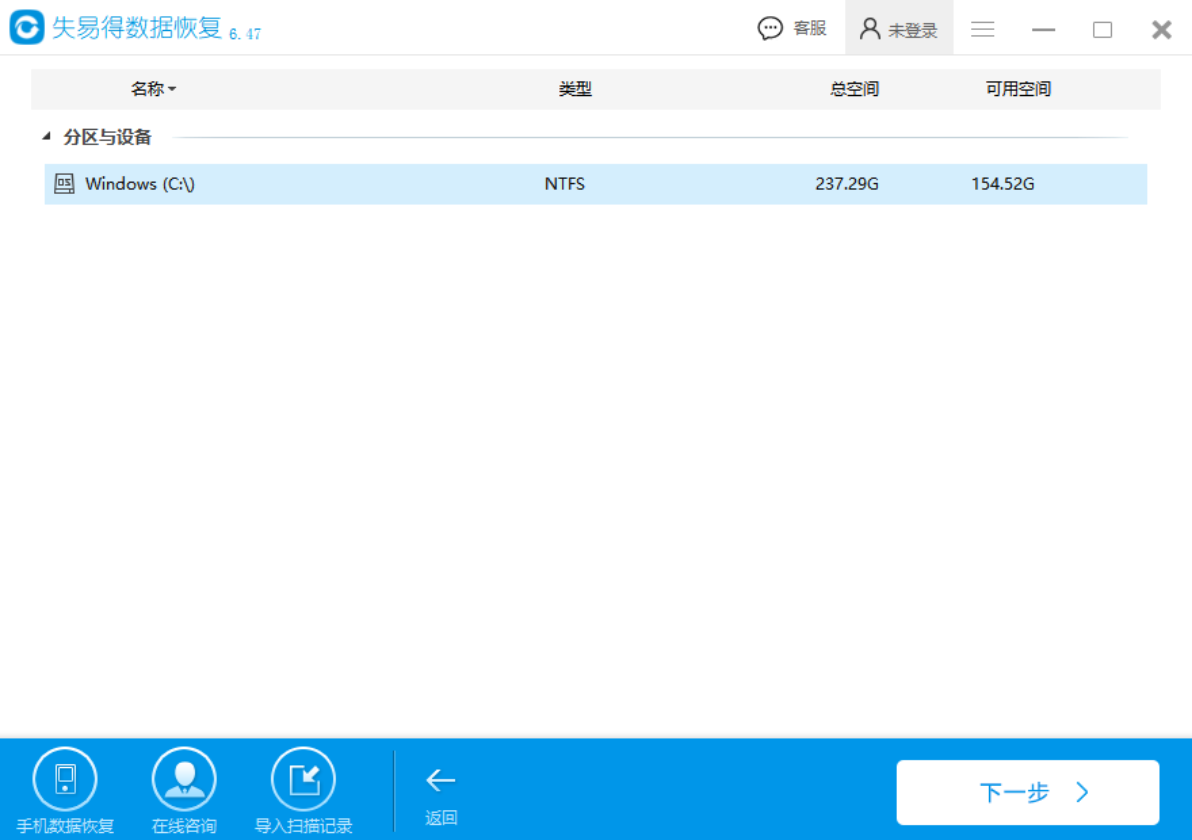
小编寄语
失易得数据恢复是一款非常实用的数据恢复软件,深受用户喜爱,广受好评。飞速下载站还提供其他数据恢复软件下载,如失易得安卓恢复,万兴数据恢复专家,Windows File Recovery,有需要的同学快点击下载吧!

误删/丢失数据一键恢复
1.0.10423.16 官方版 / 120MB
5.5W 1.4W 2024-07-11
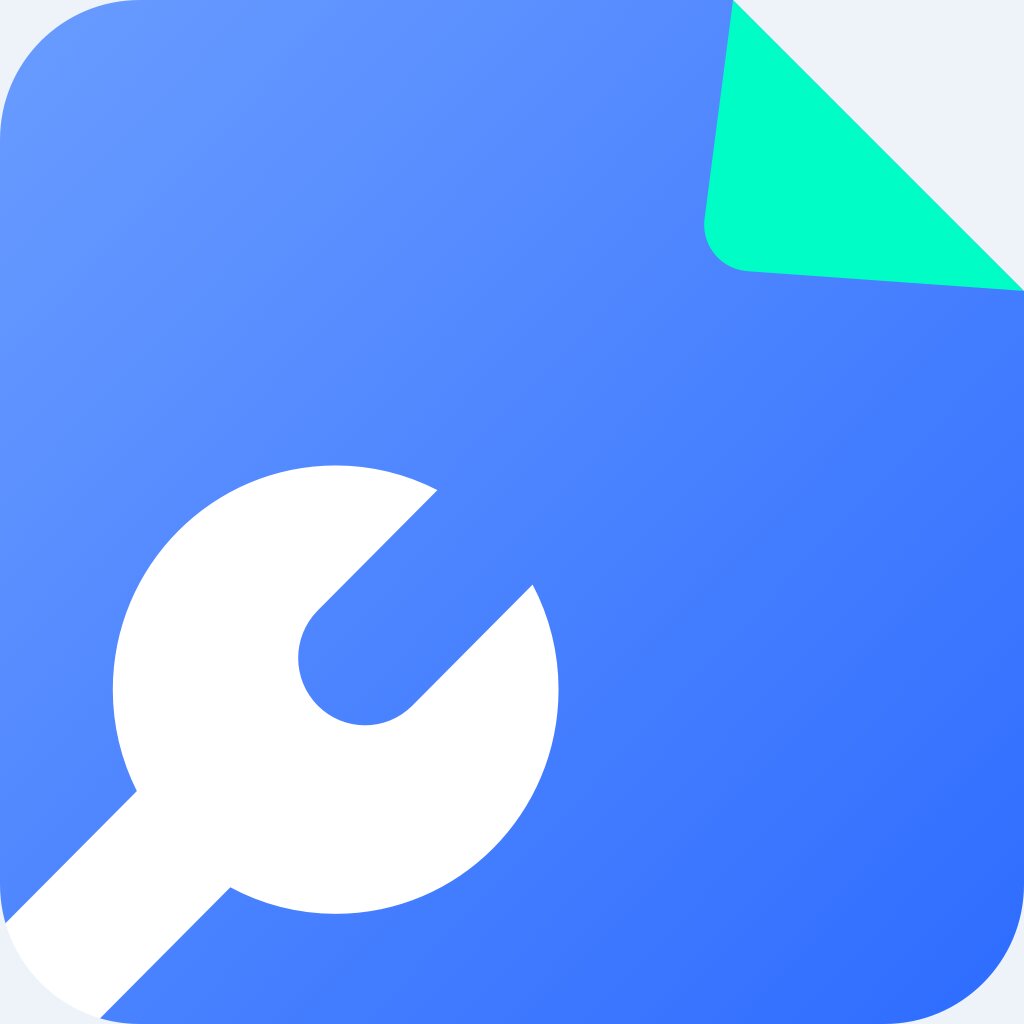
专业文件格式转换
1.0.0.1 / 120MB
5.2W 8.4K 2024-07-11
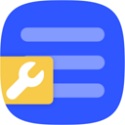
专业修复文档损坏问题
v1.11官方版 / 120MB
4.6K 3.5K 2024-09-05

深度扫描恢复电脑误删文件
官方版 v2.6.1130.361 / 120MB
1.0K 56 2023-10-13
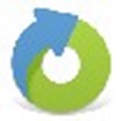
实用的数据恢复系统
官方版 v4.1 / 120MB
724 49 2025-03-04

快速恢复丢失文件
最新版 v1.0.0.1 / 120MB
687 38 2025-04-30

实用的硬盘数据恢复软件
绿色版 v14 / 120MB
606 33 2025-04-27
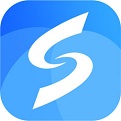
独特的刷机工具
1.0.7.33 / 120MB
518 28 2025-01-02

专用于iOS设备数据恢复
官方版 v3.8.38.2362 / 120MB
496 27 2024-05-27
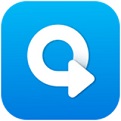
实用的数据恢复工具软件
官方版 v2.2.0.8 / 120MB
487 27 2024-11-14